Win10专业版怎么快速切换桌面?
win10专业版有什么办法可快速切换桌面系统?估计大部分用户都不知道吧。随着系统不断发展,使用window10专业版系统的人越来越多了,掌握快速切换桌面的小技巧对操作电脑也有很大帮助,很多用户都有这个切换需求,其实自带的快捷键就可以做到了。今天小编分享win10专业版快速切换桌面的方法教程。希望大家可以学会。
win10专业版快速切换桌面方法:
方法一:
点击切换桌面按钮
细心的朋友会发现,在Win10专业版任务栏右下角最边缘的地方,有一个小竖条,点击这个小竖条,就可以快速切换到桌面,
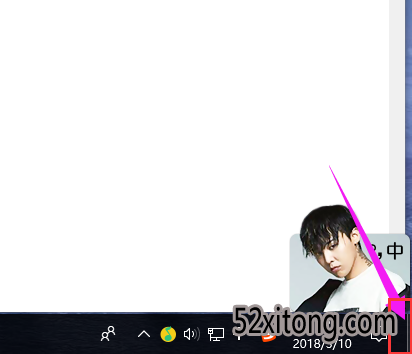
桌面电脑图解1
方法二:
使用快捷键
如果觉得点击任务栏切换到Win10专业版桌面的速度还不够快的话,那么使用键盘快捷键,无疑是最快的。
Win10专业版切换桌面快捷键为:Windows徽标键 + D

桌面电脑图解2
方法三:
右点击左下角的开始
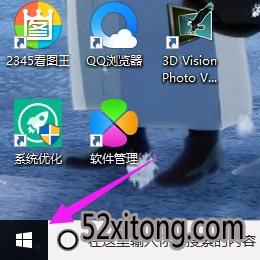
桌面快捷键电脑图解3
打开后选择列表最下方的桌面
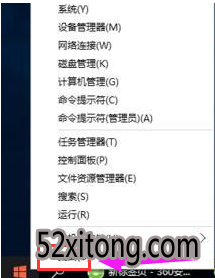
快速切换电脑图解4
以上就是 win10专业版快速切换桌面介绍了,可能大家都习惯了一个个的程序关闭然后显示桌面,知道此方法之后,就可以快速切换桌面了。










